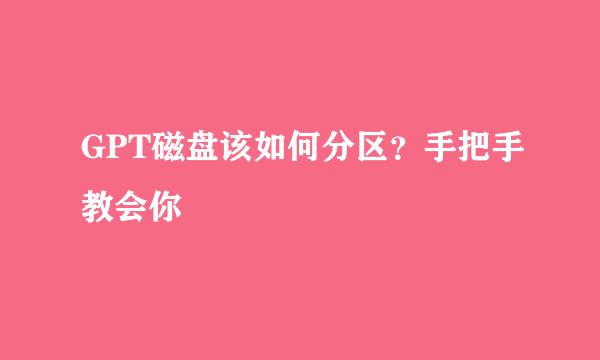Fdisk分区对实际动手能力有一定的要求,下面就结合实际来分享fdisk分区的步骤。
打开电脑,插入带有引导菜单的系统安装光盘进入光盘引导界面,选择DOS增强工具,进入增强DOS界面。
在增强DOS界面中可以看到分区工具中有Fdisk分区工具,此时在下面的光标处输入Fdisk然后回车。
在出现的提示界面中如果确定要分区就按Y键然后回车执行,如果不想分区,按N然后回车退出。
按Y确定分区后,会进入功能选择界面,从上到下,四个菜单分别是:
1.创建分区或逻辑驱动器。
2.设置活动分区。
3.删除分区或逻辑驱动器。
4.显示分区信息。
在功能选择界面,选择第1项,进入分区界面。有三个选择,分别是:
1.创建主DOS分区。
2.创建扩展DOS分区。
3.在扩展DOS分区创建逻辑分区。
此处我们选择第1个,先创建主DOS分区,然后回车。
然后会提示是否把所有空间都创建为主分区,这里如果我们只需要创建一个分区那么直接按Y键确认,然后一路Y加回车就完成了分区。但实际上一般都会有主分区和扩展分区,所以这里按N键,然后回车确认。
在这个界面会显示分区的大小,可以根据需要设置主分区的大小。比如下图中显示总的分区大小为60G,可以设置主分区大小为20G左右。
设置好了主分区后,按回车键,此时主分区就创建好了。
在上一步完成主分区后,按ESC键就可以回到Fdisk分区功能选择界面,此时选择第1项,进入分区功能。
选择第2项进入创建扩展分区选项。
然后一路回车就可以把剩下的空间创建为扩展分区。
分区完毕后,要想让系统能引导,就必须设置活动分区,在上一步结束时按ESC回到第一个界面,然后选择第2项设置活动分区。
然后选择第一个分区,并回车确认。
此时第一个分区就被激活了,可以看到它的状态为A,说明活动分区设置成功。
然后就可以重新启动系统,系统分区就完成了。扩展分区可以在安装系统完成后根据需要分为多个驱动盘。